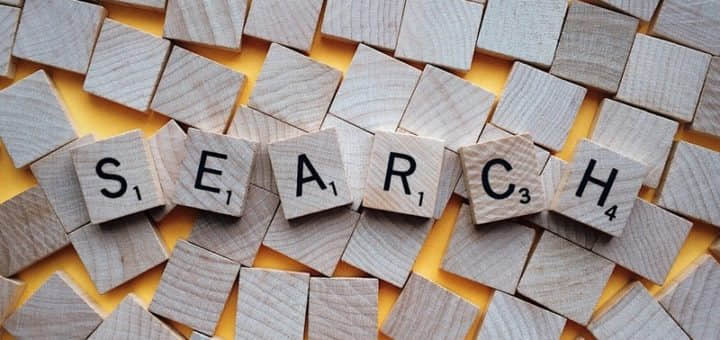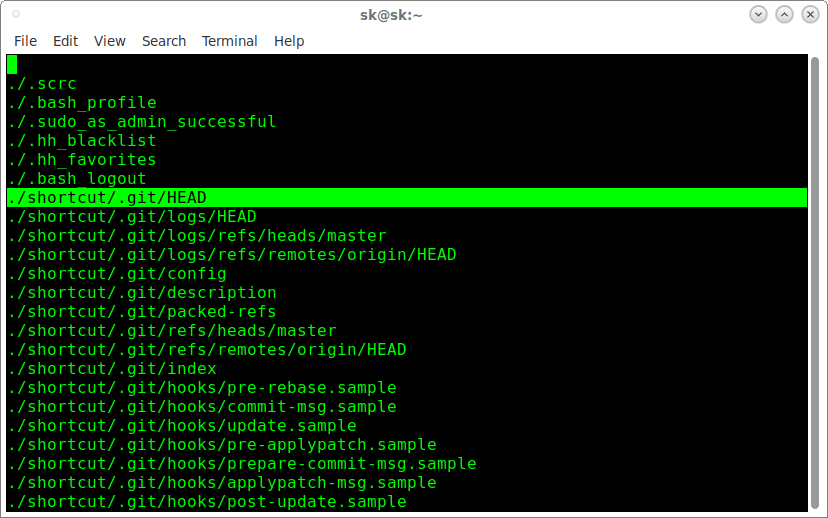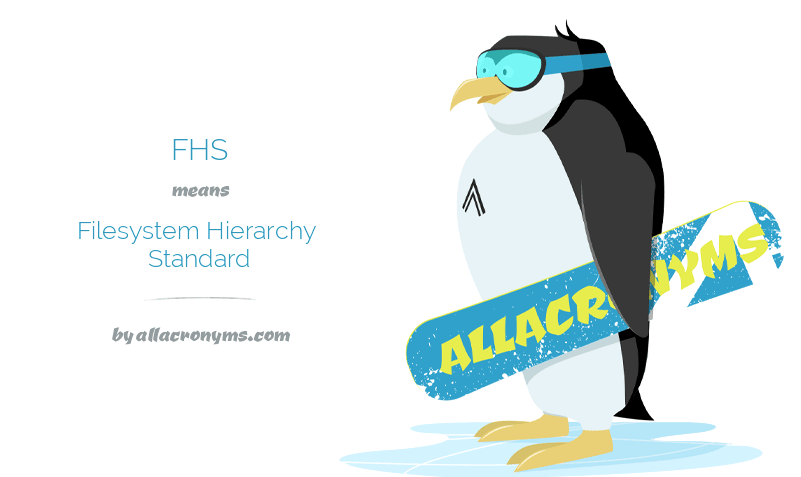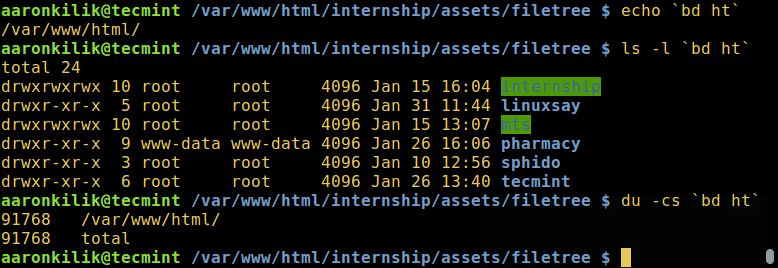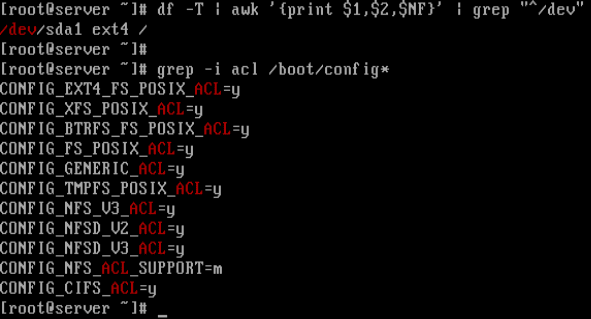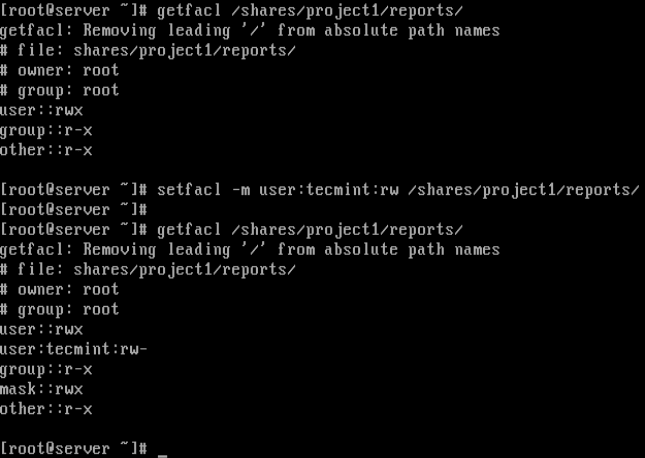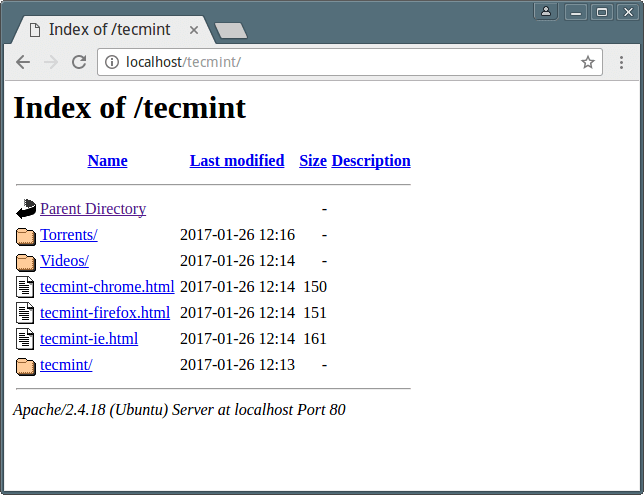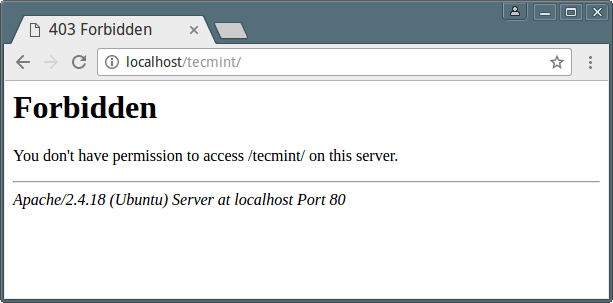如何统计 Linux 中文件和文件夹/目录的数量
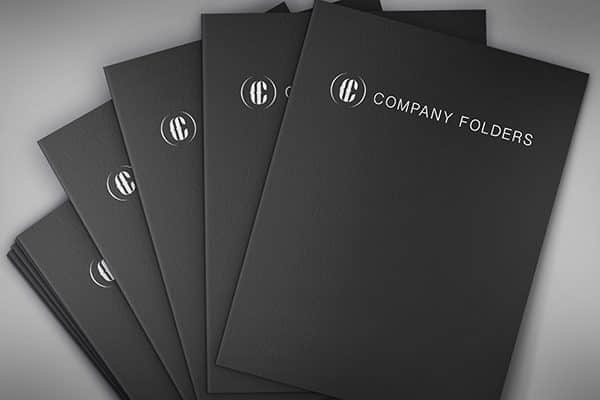
嗨,伙计们,今天我们再次带来一系列可以多方面帮助到你的复杂的命令。 通过操作命令,可以帮助您计数当前目录中的文件和目录、递归计数,统计特定用户创建的文件列表等。
在本教程中,我们将向您展示如何使用多个命令,并使用 ls、egrep、wc 和 find 命令执行一些高级操作。 下面的命令将可用在多个方面。
为了实验,我打算总共创建 7 个文件和 2 个文件夹(5 个常规文件和 2 个隐藏文件)。 下面的 tree 命令的输出清楚的展示了文件和文件夹列表。
# tree -a /opt
/opt
├── magi
│ └── 2g
│ ├── test5.txt
│ └── .test6.txt
├── test1.txt
├── test2.txt
├── test3.txt
├── .test4.txt
└── test.txt
2 directories, 7 files
示例-1
统计当前目录的文件(不包括隐藏文件)。 运行以下命令以确定当前目录中有多少个文件,并且不计算点文件(LCTT 译注:点文件即以“.” 开头的文件,它们在 Linux 默认是隐藏的)。
# ls -l . | egrep -c '^-'
4
细节:
ls: 列出目录内容-l: 使用长列表格式.: 列出有关文件的信息(默认为当前目录)|: 将一个程序的输出发送到另一个程序进行进一步处理的控制操作符egrep: 打印符合模式的行-c: 通用输出控制'^-': 以“-”开头的行(ls -l列出长列表时,行首的 “-” 代表普通文件)
示例-2
统计当前目录包含隐藏文件在内的文件。 包括当前目录中的点文件。
# ls -la . | egrep -c '^-'
5
示例-3
运行以下命令来计数当前目录的文件和文件夹。 它会计算所有的文件和目录。
# ls -l | wc -l
5
细节:
ls: 列出目录内容-l: 使用长列表格式|: 将一个程序的输出发送到另一个程序进行进一步处理的控制操作符wc: 这是一个统计每个文件的换行符、单词和字节数的命令-l: 输出换行符的数量
示例-4
统计当前目录包含隐藏文件和目录在内的文件和文件夹。
# ls -la | wc -l
8
示例-5
递归计算当前目录的文件,包括隐藏文件。
# find . -type f | wc -l
7
细节 :
find: 搜索目录结构中的文件-type: 文件类型f: 常规文件wc: 这是一个统计每个文件的换行符、单词和字节数的命令-l: 输出换行符的数量
示例-6
使用 tree 命令输出目录和文件数(不包括隐藏文件)。
# tree | tail -1
2 directories, 5 files
示例-7
使用包含隐藏文件的 tree 命令输出目录和文件计数。
# tree -a | tail -1
2 directories, 7 files
示例-8
运行下面的命令递归计算包含隐藏目录在内的目录数。
# find . -type d | wc -l
3
示例-9
根据文件扩展名计数文件数量。 这里我们要计算 .txt 文件。
# find . -name "*.txt" | wc -l
7
示例-10
组合使用 echo 命令和 wc 命令统计当前目录中的所有文件。 4 表示当前目录中的文件数量。
# echo *.* | wc
1 4 39
示例-11
组合使用 echo 命令和 wc 命令来统计当前目录中的所有目录。 第二个 1 表示当前目录中的目录数量。
# echo */ | wc
1 1 6
示例-12
组合使用 echo 命令和 wc 命令来统计当前目录中的所有文件和目录。 5 表示当前目录中的目录和文件的数量。
# echo * | wc
1 5 44
示例-13
统计系统(整个系统)中的文件数。
# find / -type f | wc -l
69769
示例-14
统计系统(整个系统)中的文件夹数。
# find / -type d | wc -l
8819
示例-15
运行以下命令来计算系统(整个系统)中的文件、文件夹、硬链接和符号链接数。
# find / -type d -exec echo dirs \; -o -type l -exec echo symlinks \; -o -type f -links +1 -exec echo hardlinks \; -o -type f -exec echo files \; | sort | uniq -c
8779 dirs
69343 files
20 hardlinks
11646 symlinks
via: https://www.2daygeek.com/how-to-count-the-number-of-files-and-folders-directories-in-linux/
作者:Magesh Maruthamuthu 译者:Flowsnow 校对:wxy